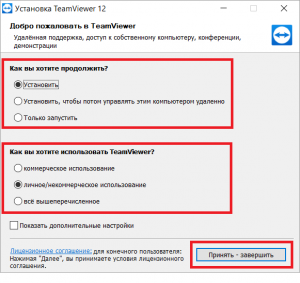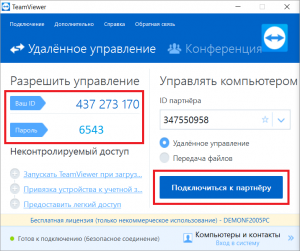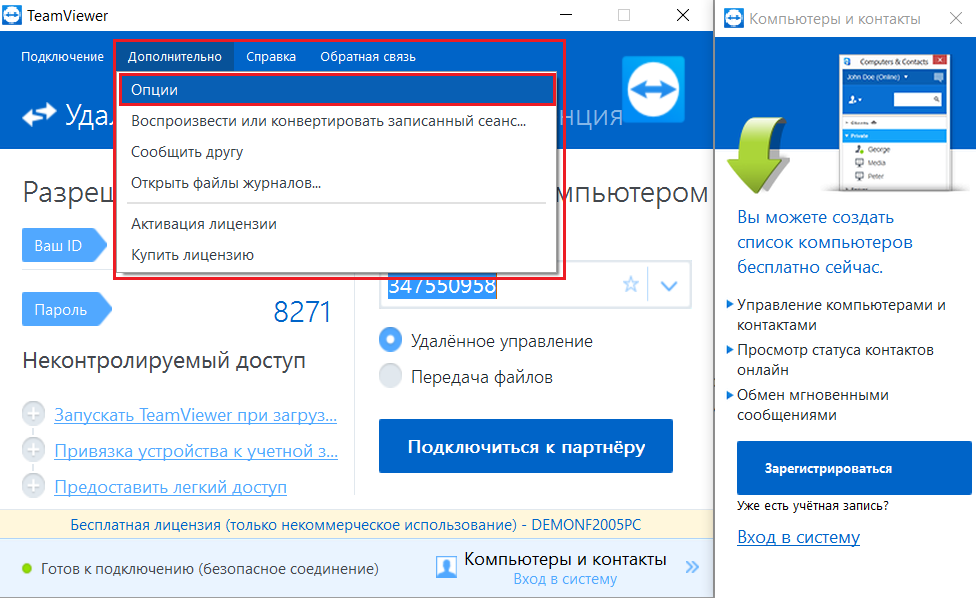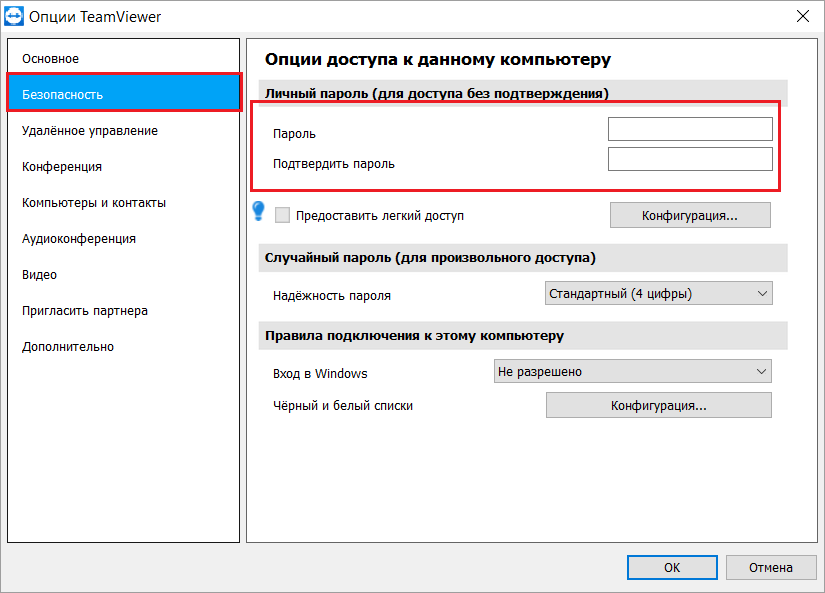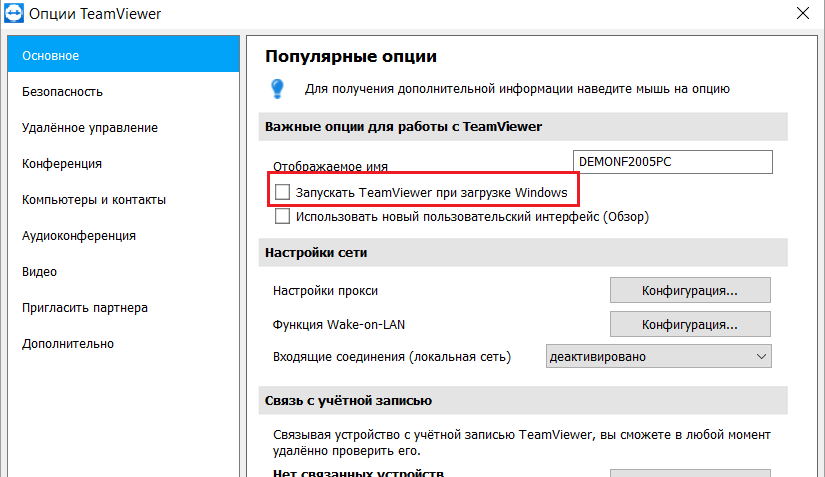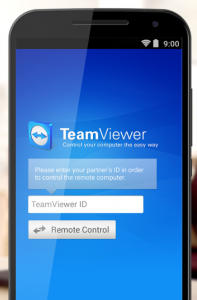Удаленное подключение к компьютеру через интернет
Программы для удаленного доступа к компьютеру через интернет
Иногда, особенно у людей ,которые много работают с компьютером может возникнуть необходимость удаленного подключения к определенному компьютеру через интернет для выполнения какой – либо работы на нем. Это может быть незаконченная работа в офисе, помощь другу в настройке чего – либо или просто наблюдение за работой той или иной программы.
В данной статье мы поговорим о программе, которая без проблем поможет вам обеспечить удаленный доступ к компьютеру через интернет совершенно бесплатно! Все что вам нужно сделать, это установить ее на обеих машинах и подключаться к ним, вводом авторизационных паролей.
TeamViewer – бесплатная программа для удаленного подключения к компьютеру
Для начала работы с программой скачиваем ее с официального сайта.
Скачать TeamViewer с официального сайта
Откроется окно, в котором нужно выбрать вариант работы программы. Можно установить программу, настроить ее автоматический запуск вместе с Windows и тогда вы сможете в любое время выходить на этот компьютер через интернет, когда он включен.
Второй вариант “Только запустить” позволит вам разово воспользоваться программой, не потребует прав администратора на установку и не оставит следов.
Для бесплатного использования TeamViewer во втором вопросе выбираем “Личное/некоммерческое использование”.
Выбираем нужный вариант и жмем “Принять – Завершить”.
После этого откроется главное окно программы. В нем под словами “Разрешить управление” будут указаны ID и пароль для доступа к этой машине. на которой вы только что установили программу.
Стоит отметить, что ID будет постоянным для конкретного компьютера, а вот пароль при каждом перезапуске программы будет меняться. Для настройки постоянного доступа с постоянным паролем нужно зайти в настройки и установить постоянный пароль.
Для этого жмем в верхнем меню “Дополнительно” и выбираем “Опции”.
В открывшемся окне настроек переходим во вкладку “Безопасность” и вводим личный пароль с подтверждением.
Также для постоянного доступа к компьютеру лучше настроить запуск программы вместе с операционной системой, чтобы каждый раз вручную не запускать TeamViewer.
Сделать это можно в настройках во вкладке “Основные”.
После этого вы устанавливаете либо просто запускаете TeamViewer уже на компьютере с которого собираетесь выполнять удаленное подключение к другому компьютеру и вводите его ID и пароль (Либо постоянный пароль, настроенный в параметрах) во вкладке “Управлять компьютером” под строкой “ID партнера”.
Можно настроит постоянный доступ на обоих компьютерах и периодически подключаться то к одному, то к другому. Главное, чтобы на обоих был установлен и запущен TeamViewer.
Удалённое управление компьютером через андроид
Операционная система Android, которая установлена на большинстве современных смартфонов также позволяет удаленно подключаться к компьютерам.
Для этого на android смартфон устанавливает TeamViewer для android из Google Play, и все те же ID и пароль с управляемого компьютера будут вводиться уже в программу на смартфоне.
salom
Qiziqarli malumotlar
Удаленное подключение к компьютеру через интернет